반응형
윈도우 11에서 기본 그림판은 사용자에게 무료로 제공되며 간단한 이미지 및 그래픽 편집을 빠르고 효율적으로 수행할 수 있는 편리한 도구입니다. 별도의 소프트웨어 설치가 필요하지 않으며, 이미지 편집, 화면 캡처, 그래픽 작업 등의 기본적인 작업을 지원하여 비용을 절감하고 사용자의 그래픽 작업 요구를 충족합니다. 윈도우11 의 그림판은 이전 윈도우 버전에서 사용하던 것 보다 훨씬 기능이 개선된 버전입니다. 만약 그림판을 찾을 수 없다면 어떻게 설치하는지 알아보겠습니다.

▼ 현재 자신의 컴퓨터에 기본 그림판이 설치되어 있는지 확인합니다. 방법은 설정에서 설치된 앱을 검색하는 것입니다. 설정 > 앱 > 설치된 앱 으로 가서 “그림판” 을 검색합니다.

▼ 그림판이 보이지 않는다면 마이크로소프트 스토어에서 설치가 가능합니다. 검색으로 마이크로소프트 스토어를 찾아 실행합니다.

▼ 스토어에서 검색 기능을 이용해 그림판을 찾습니다. 기본 그림판은 Paint 로 검색해야 나옵니다.
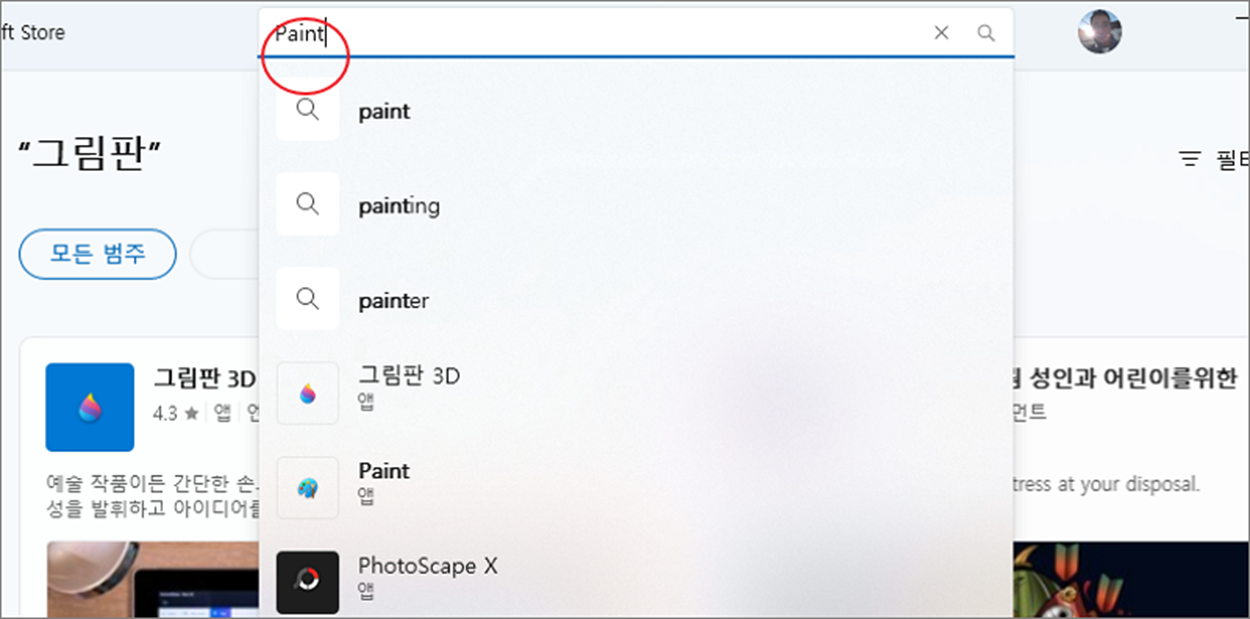
▼ 검색 결과에서 Paint 앱이 보이면 다운로드 버튼을 눌러 설치를 진행합니다.

▼ 스토어에서 그림판을 다운받아 설치한 결과 “설치된 앱” 에서 찾을 수 있습니다.
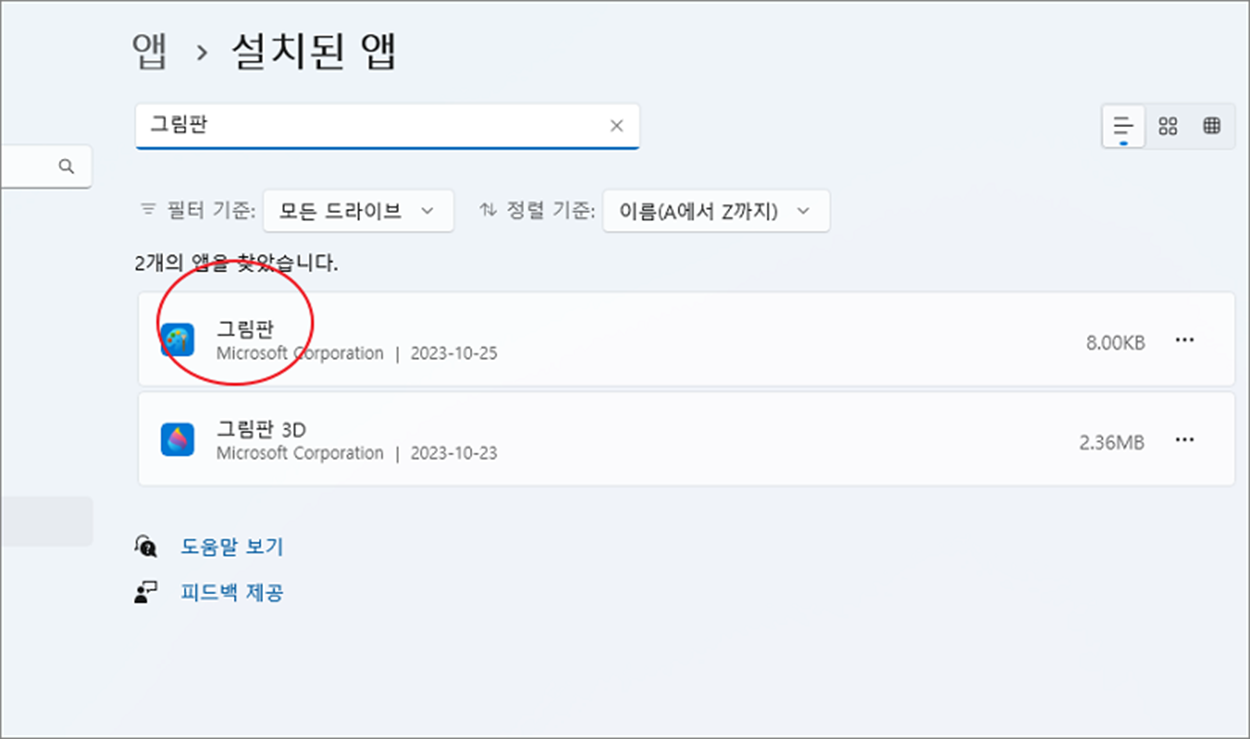
▼ 다음은 그림판을 찾아 실행합니다.
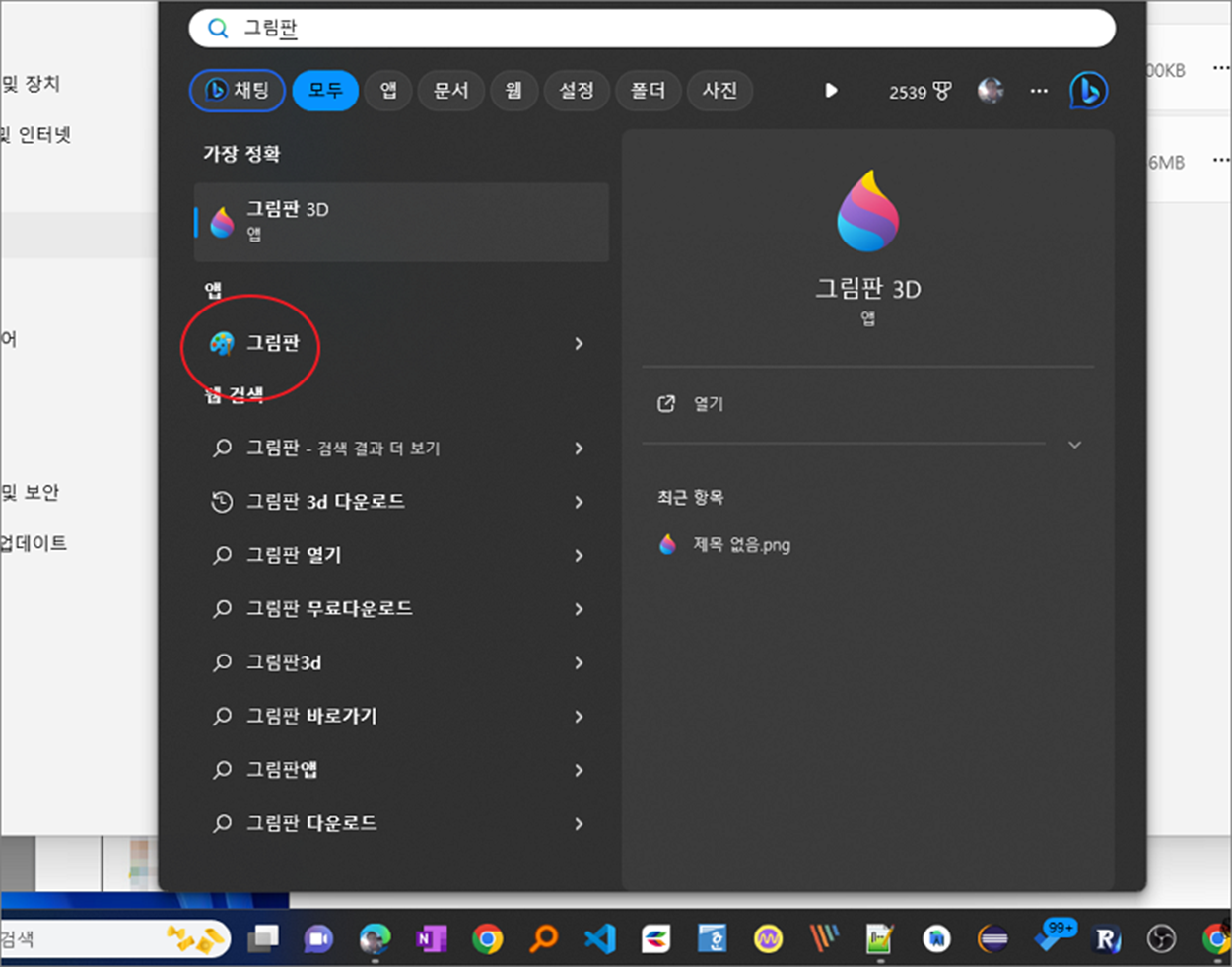
▼ 실행한 결과 화면에는 다음과 같은 모습의 그림판 앱이 나타납니다.
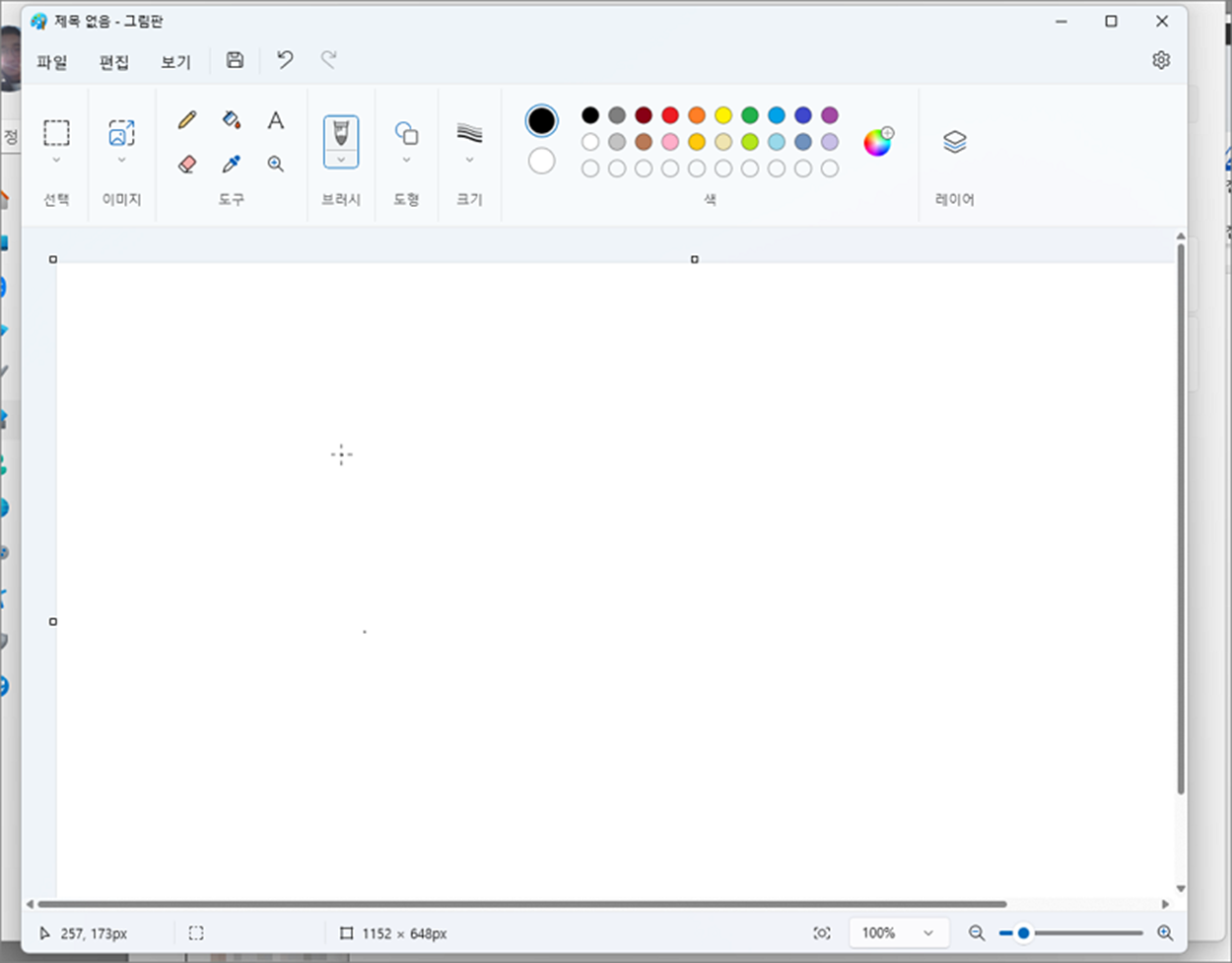
| ※ 아래는 참고하면 좋을 만한 글들의 링크를 모아둔 것입니다. ※ ▶ 윈도우10 에서 11 무료 업그레이드 하기 ▶ 윈도우11 파일 확장자 표시하기 ▶ 윈도우11 기본 브라우저 변경하기, 엣지, 크롬, 웨일 ▶ 윈도우11 보안 툴 실기간 디펜더(보호) 끄기 ▶ 윈도우11 언어 설정 영어, 한글, 일본어 변경하기 |
반응형
'윈도우11' 카테고리의 다른 글
| 윈도우11 다크 모드, 어두운 테마 설정하기 (0) | 2024.09.08 |
|---|---|
| 윈도우11 VMWare 무료 버전 다운로드 및 설치하기 (1) | 2024.09.08 |
| 윈도우11 공용 네트워크 개인 네트워크 환경으로 전환하기 (0) | 2024.08.25 |
| 윈도우11 파일 크기 검색하는 방법 (0) | 2024.08.22 |
| 윈도우10 에서 11 무료 업그레이드 하기 (0) | 2024.08.18 |
| 윈도우11 마이크로소프트 계정 없이 오프라인 계정으로 로그인하기 (0) | 2024.08.18 |
| 윈도우11 WSL 사용에 필요한 Hyper-V 활성화하기 (0) | 2024.08.17 |
| 윈도우11 바탕화면 배경 바꾸기, 단색, 이미지, 검은색 (0) | 2024.07.07 |


